
يستخدم خلفية خضراء أو "الكروم" عند اطلاق النار لاستبدال لاحقا إلى أي دولة أخرى. صفاء قد يكون لون آخر، على سبيل المثال، والأزرق، ولكن الأخضر هو الأفضل لعدد من الأسباب.
بالطبع، يتم اطلاق النار على خلفية خضراء بعد سيناريو محدد سلفا أو تكوينها.
في هذا الدرس، وسوف نحاول أن إزالة خلفية خضراء مع صورة ذات جودة عالية في برنامج فوتوشوب.
إزالة خلفية خضراء
وسائل إزالة الأزياء مع صورة الكثير جدا. معظمهم من الجميع.
درس: إزالة خلفية سوداء في فوتوشوب
هناك طريقة التي هي المثل الأعلى لإزالة chromaque. ومن الجدير فهم أنه مع مثل هذا التصوير، ويمكن إطارات فاشلة أيضا الحصول على، والعمل الذي سيكون من الصعب جدا، ويستحيل في بعض الأحيان. للدرس، تم العثور على هذه الصورة لفتاة على خلفية خضراء:

الحصول على لإزالة chromakes.
- أولا وقبل كل شيء، تحتاج إلى ترجمة صورة في LAB لون الفضاء. للقيام بذلك، انتقل إلى "الصور - وضع" القائمة وتحديد العنصر المطلوب.

- بعد ذلك، انتقل إلى علامة التبويب "القنوات" وانقر على قناة "A".
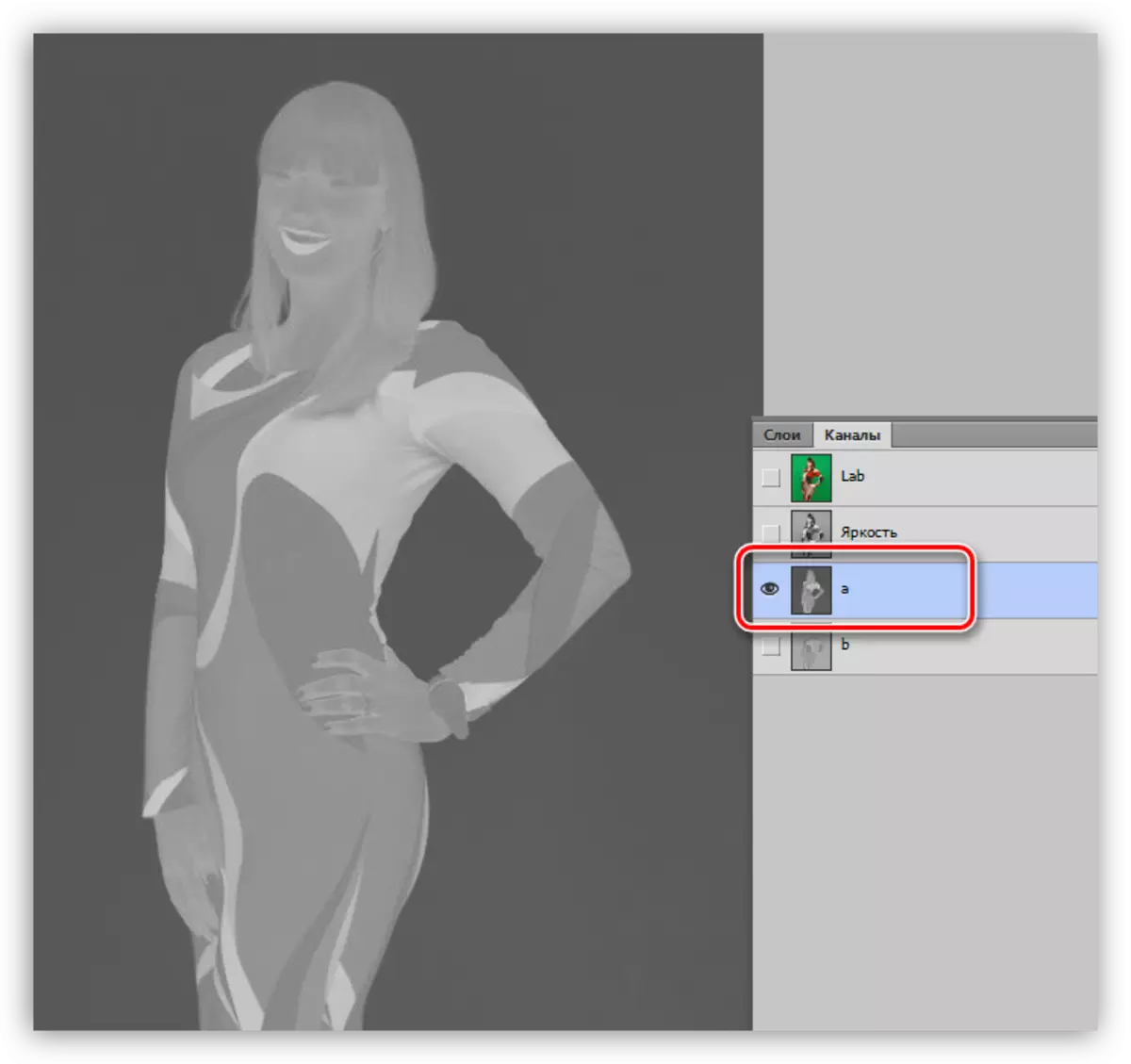
- ونحن الآن بحاجة لإنشاء نسخة من هذه القناة. ومن معها سنعمل. ونغتنم هذه القناة مع زر الماوس الأيسر وسحب على أيقونة في الجزء السفلي من لوحة (انظر الصورة).

لوحة من القنوات بعد إنشاء نسخة ينبغي أن تبدو هذه:

- والخطوة التالية هي لإعطاء قناة الأقصى النقيض من ذلك، وهذا هو، وينبغي بذل خلفية سوداء تماما، وفتاة بيضاء. ويتحقق ذلك عن طريق تعبئة بديل للأبيض والأسود القناة.
انقر على مزيج SHIFT + F5 مفتاح، وبعد ذلك يفتح نافذة إعداد التعبئة. هنا نحن بحاجة إلى اختيار اللون الأبيض في القائمة المنسدلة وتغيير وضع متداخلة إلى "التداخل".

بعد الضغط على زر OK، نحصل على الصورة التالية:
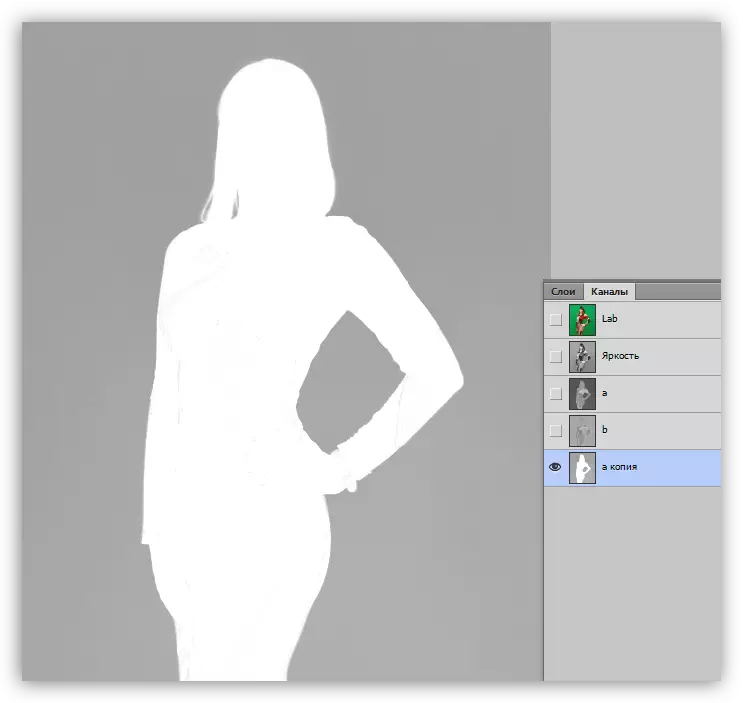
ثم كرر نفس الإجراءات، ولكن مع الأسود.
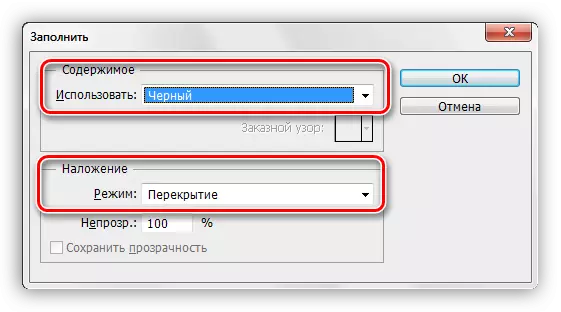
نتيجة التعبئة:
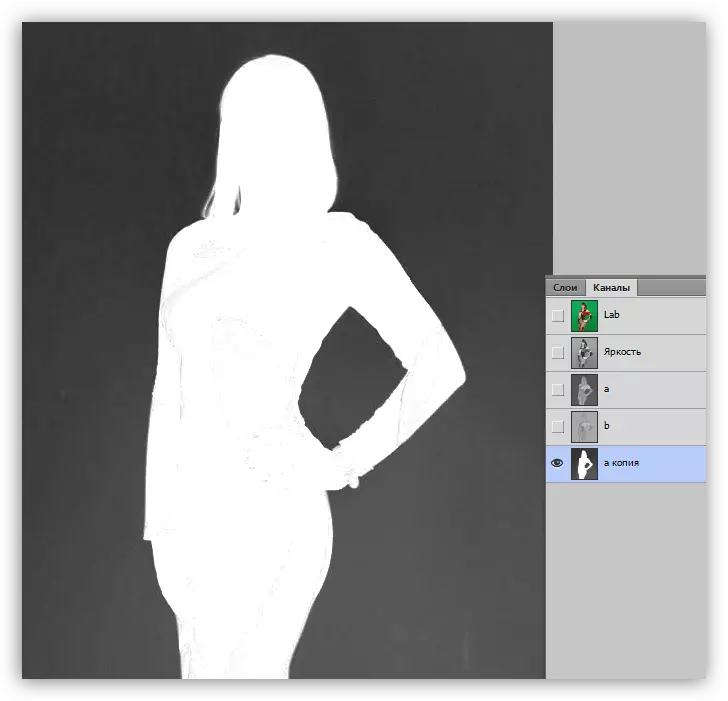
منذ لم يتم التوصل إلى نتيجة، نكرر التعبئة، وهذه المرة منذ اللون الأسود. كن حذرا: أولا صب القناة باللون الأسود ثم الأبيض. في معظم الحالات، وهذا يحدث بما فيه الكفاية. إذا بعد هذه الإجراءات سوف الرقم لا تكون بيضاء تماما، وخلفية سوداء، ثم نكرر العملية.
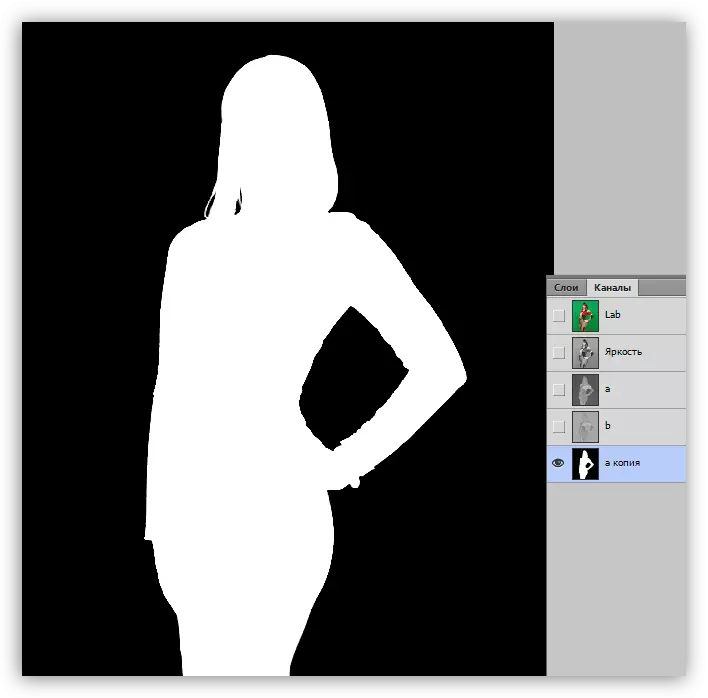
- قناة ونحن على استعداد، ثم تحتاج إلى إنشاء نسخة من الصورة الأصلية في لوحة الطبقات مع مفاتيح السيطرة + J.
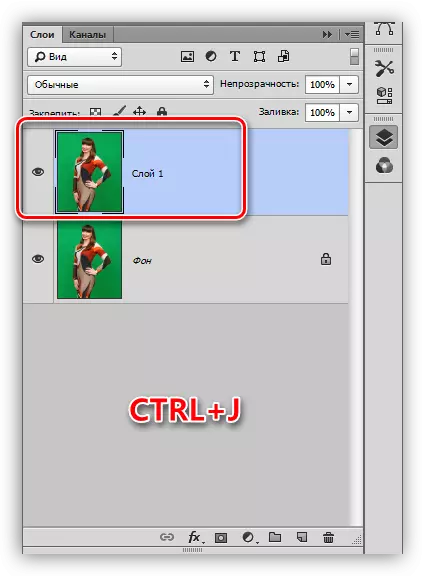
- العودة إلى علامة التبويب قناة وتفعيل نسخة من قناة أ.
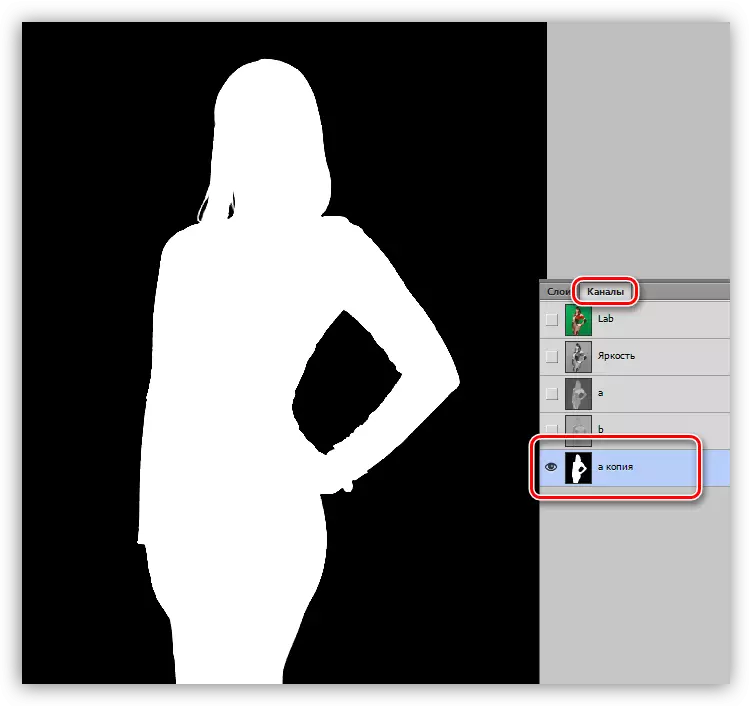
- انقر على مفتاح Ctrl وانقر على النسخة المصغرة للقناة، وخلق منطقة مخصصة. هذه العزلة وستحدد محيط تقليم.
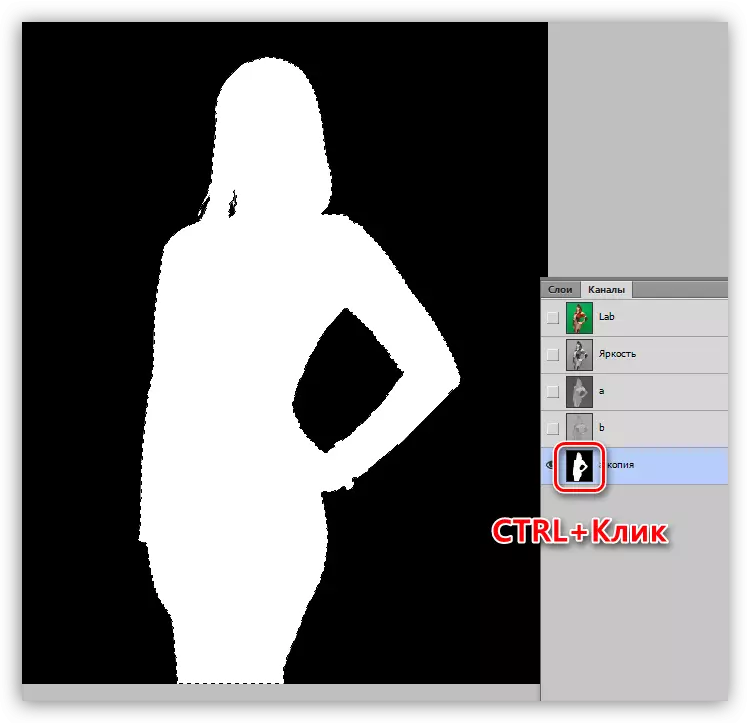
- قناة على قناة باسم "مختبر"، بما في ذلك اللون.

- انتقل إلى لوحة طبقة، على نسخة من الخلفية، وانقر على أيقونة قناع. سوف خلفية خضراء إزالة فورا. للتأكد من أننا إزالة الرؤية من الطبقة السفلية.

إزالة هالة
لقد تخلصنا من خلفية خضراء، ولكن ليس تماما. إذا قمت بزيادة حجم الصورة، يمكنك ان ترى حد أخضر رقيق، ما يسمى هالة.

هالة هي بالكاد ملحوظ، ولكن عندما وضع النموذج على خلفية جديدة، يمكن أن يفسد تكوينها، وأنه يحتاج إلى التخلص منه.
1. تفعيل قناع طبقة، المشبك السيطرة واضغط عليها، وتحميل المنطقة المحددة.
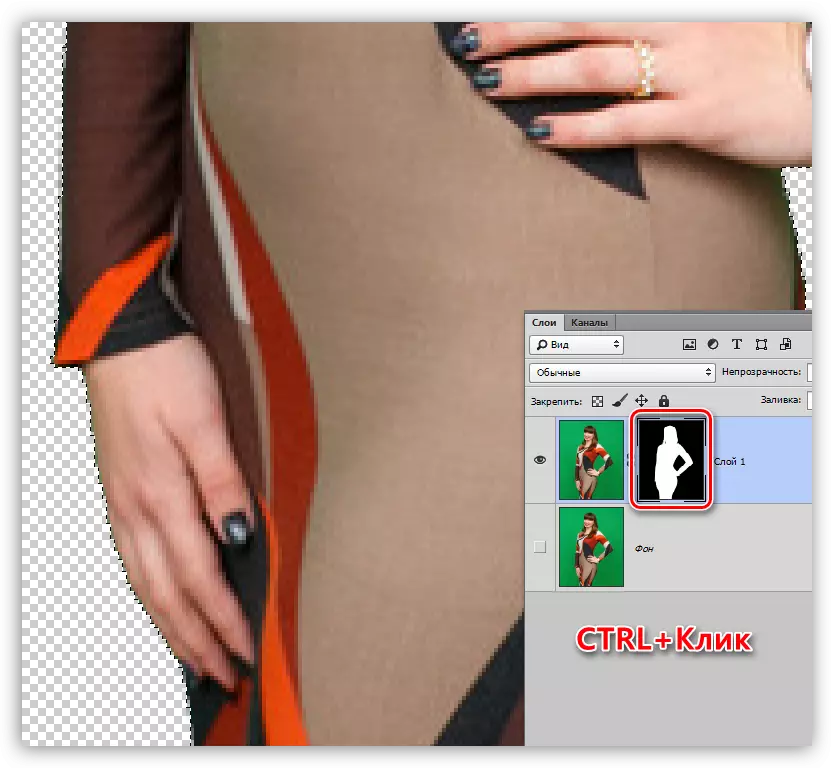
2. حدد أي من الأدوات من مجموعة "تخصيص".

3. لتعديل اختيارنا، ونحن نستخدم "تحديد المنطقة" وظيفة. على الزر المقابل على لوحة العلوي من المعلمات.

4. في نافذة وظائف، ونحن سوف غسل حافة اختيار وصقل قليلا بكسل "Lanenka". يرجى ملاحظة أن للراحة على وضع العرض "في وايت" هو مجموعة.
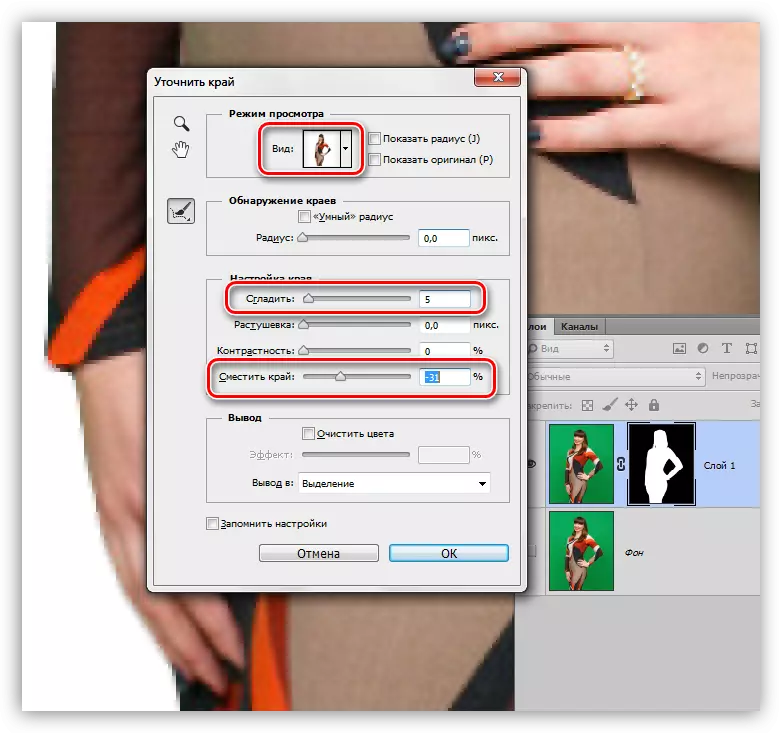
5. I يحمل الانتاج "طبقة جديدة مع طبقة قناع" ثم انقر فوق موافق.
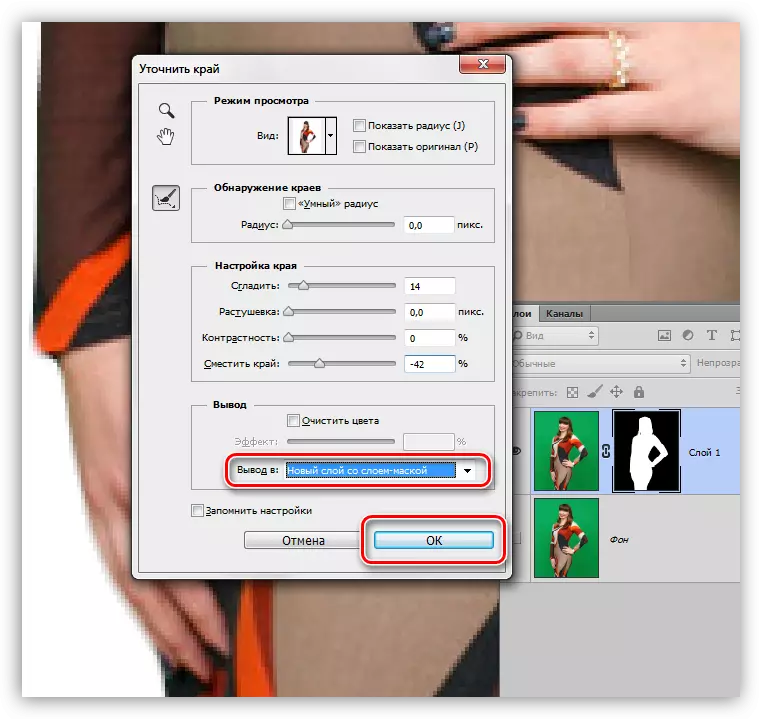
6. إذا، بعد تنفيذ هذه الإجراءات، وبعض المواقع لا تزال خضراء، وبعد ذلك يمكن إزالتها باليد باستخدام فرشاة سوداء، والعمل على قناع.
يتم وصف طريقة أخرى للتخلص من الهالة بالتفصيل في الدرس، فإن الإشارة إلى التي قدمت في بداية المقال.
وهكذا، وصلنا بنجاح التخلص من خلفية خضراء في الصورة. ويزيد من تعقيد هذه الطريقة تماما، لكنه يظهر بشكل واضح مبدأ العمل مع القنوات عند إزالة أقسام أحادية اللون من الصورة.
